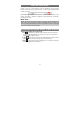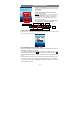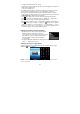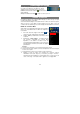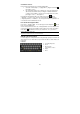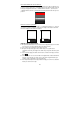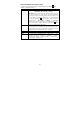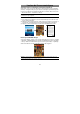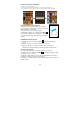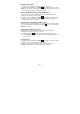Operation Manual
19
Recherche d'un livre numérique
(1) Frappez la touche Search ( Recherche).
(2) Entrez le nom du Livre Numérique, et frappez « OK » pour commencer la recherche.
(3) Le résultat de la recherche s'affiche et on peut le consulter par catégorie (titre, auteur, taille).
Page précédente / Page suivante
Lorsque vous lisez le livre numérique, vous pouvez faire
glisser le doigt sur l'écran de gauche à droite pour passer à la
page précédente ou à la suivante.
Vous pouvez laisser le livre numérique changer
automatiquement de page en : a) frappant l'icône Menu
pour afficher les réglages e-book ; b) frappant « Auto Flip » ;
c) sélectionnant un intervalle de temps avant le changement
de page.
Agrandir la taille des polices
(1) Pendant votre lecture, frappez l'icône Menu pour afficher les réglages
e-books.
(2) Frappez « Font Size » pour ajuster la dimension de la police.
(3) Frappez la taille que vous voulez, puis frappez « OK » pour confirmer.
*Remarque : Les livres numériques ne sont pas tous dotés de cette fonction.
Se rendre à une page
Vous pouvez directement vous rendre à une page que vous spécifiez.
(1) Pendant votre lecture frappez l'icône Menu pour afficher les réglages e-books.
(2) Frappez « Go To » (« Aller à» ).
(3) Frappez le champ d'entrée de numéro de page afin d'afficher le clavier virtuel.
(4) Frappez les chiffres pour saisir le numéro de page.
(5) Lorsque vous avez fini de saisir le numéro de page, frappez « OK » pour passer à
la page spécifiée.